微信公众号多客服怎么用
1、电脑端登录公众号管理后台,【添加功能插件】开通多客服功能。
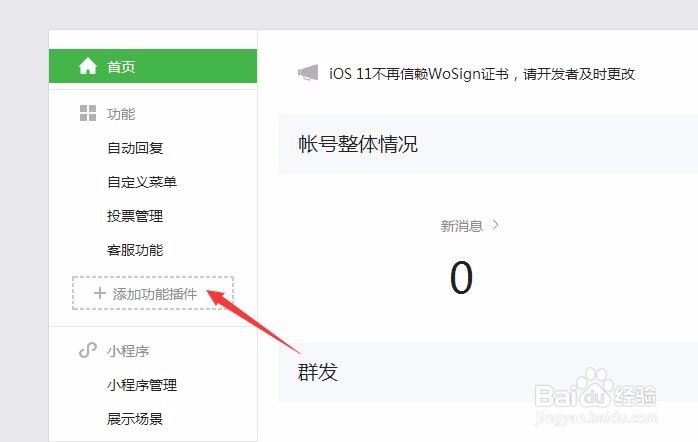
2、点击进入,找到始珠召【客服功能】点击进入开通即可。
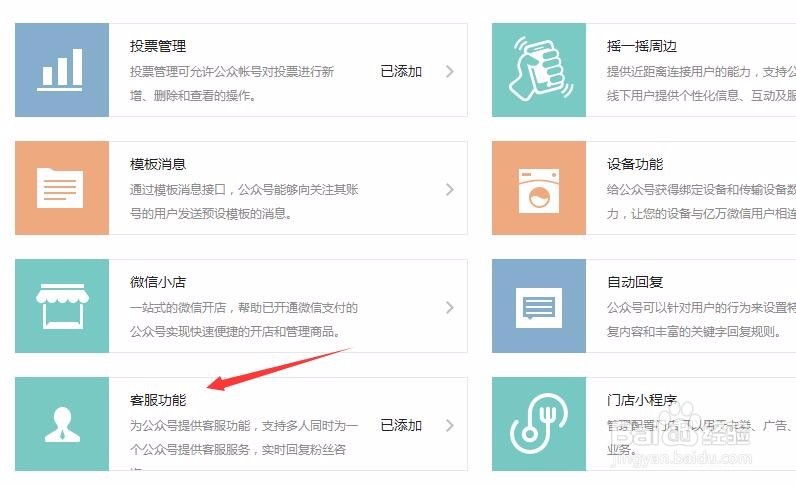
3、开通成功后就可以在左侧的功能下看到【客服功能】
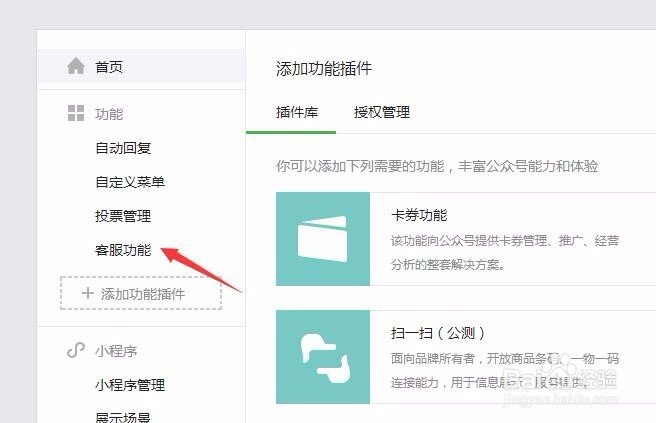
4、可以添加100个客服,对于一般公司来说都已经足够用了。
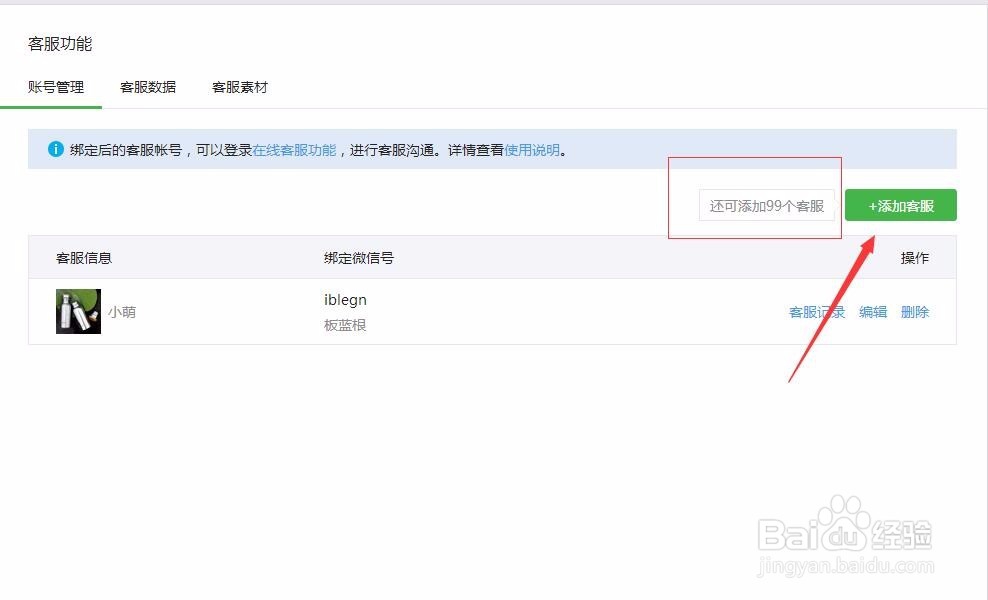
5、点击【添加客服】创建新的客服,需要输入客服名,头像、并且绑定微信号才行。
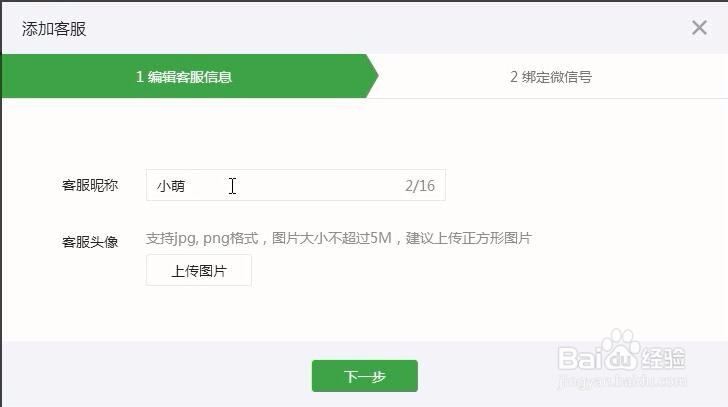
6、下一步,输入微信号发送绑定邀请。
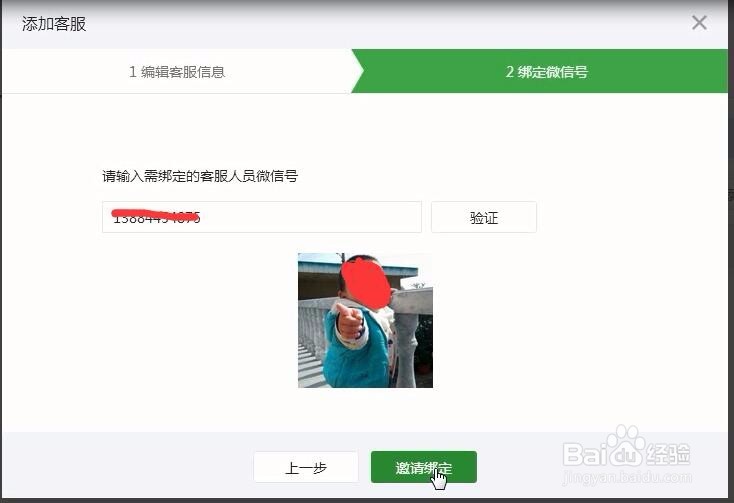
7、发送成功后,绑定的微信号会收到一个绑定信息。否则过24小时会自动取消绑定。
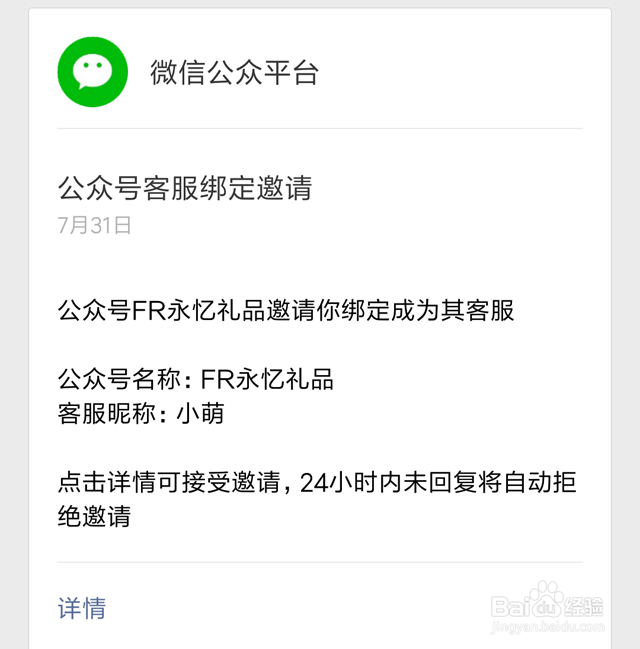
8、点击详情进入,【接受邀请】完成客服的绑定。
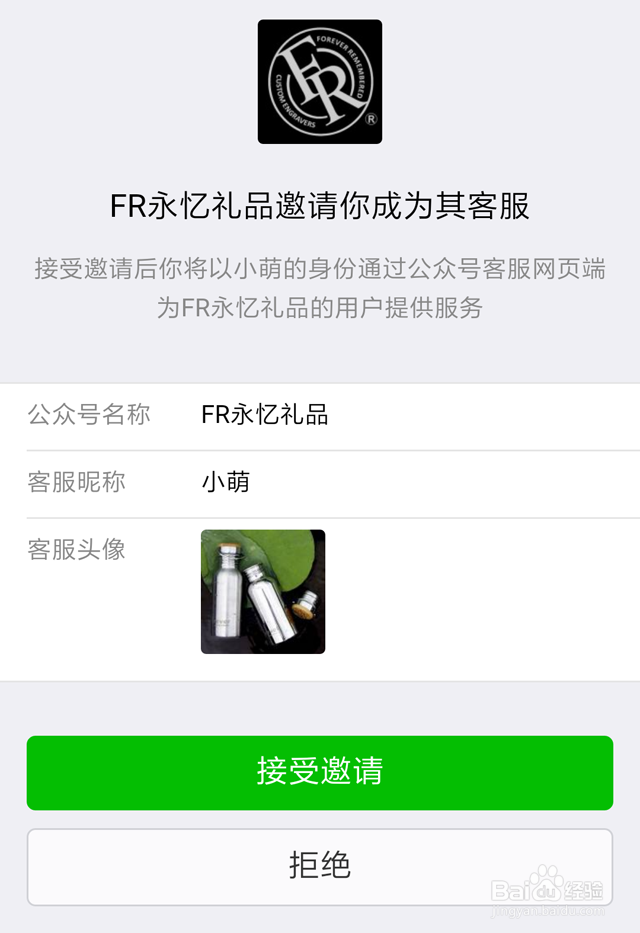
9、点击【在线客服功率耕能】链接,进入客服管理后台。
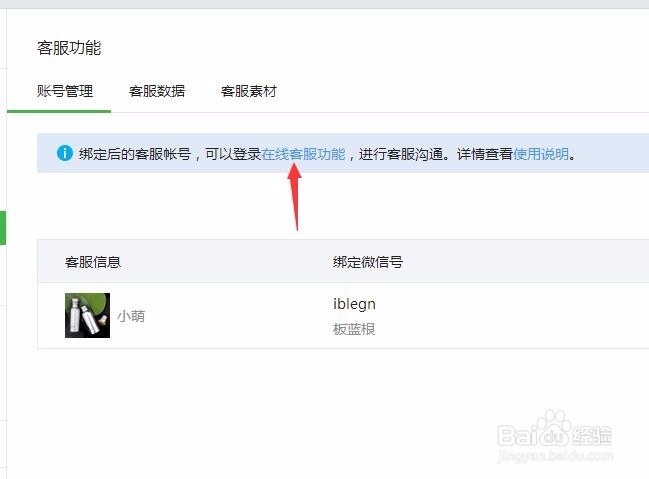
10、就可以跟普通聊天工具一样的聊天了。科趣
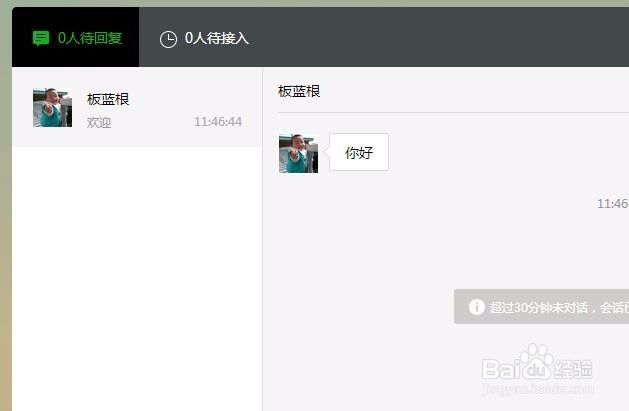
声明:本网站引用、摘录或转载内容仅供网站访问者交流或参考,不代表本站立场,如存在版权或非法内容,请联系站长删除,联系邮箱:site.kefu@qq.com。
阅读量:109
阅读量:66
阅读量:110
阅读量:195
阅读量:172